Article Number: 000137973
「電気機器を取り扱う際の安全上の注意事項」
Summary: この記事では、コンピューターまたは電気機器の内部にアクセスする前に、ユーザーが従う必要のある基本的な安全上の注意事項について説明します。ESD(静電気放出)から保護する方法、コンポーネントの静電気による損傷を防ぐ方法、電子機器を持ち上げる際の安全上の注意事項について説明します。
Article Content
Instructions
目次
- ESD(静電気放出)に対する保護
- 一般的な安全ガイドライン
- コンピューター内部の作業を始める前に
- コンピューター内部の作業を終えた後に
- 一般的な電源に関する安全ガイドライン
- Dell製デスクトップに関する安全ガイドライン
- Dell製ノートパソコンに関する安全ガイドライン
- Dell製モニターに関する安全ガイドライン
- 機器の運搬
お客様自身の安全を確保し、機器と作業環境を潜在的な損傷から保護するために、以下の安全ガイドラインに従ってください。
ESD(静電気放出)に対する保護
CEマークが付いているDell製品は、国際的なESD(静電気放出)規格に対する耐性を考慮して設計およびテストされています。これらの製品はESDの標準レベルに準拠するように設計されていますが、湿度が低い場合など、ESDイベントの発生を増大させる状況が起こる可能性があります。
静電気放出(ESD)イベントは、コンピューター内部の電子部品に害を及ぼす可能性があります。特定の条件下では、ESDが身体や周辺機器などの物体に蓄積され、コンピューターなどの別の物体に放電されることがあります。ESDによる損傷を防ぐため、メモリー モジュールなど、コンピューターの内部電子部品に接触する前に、身体から静電気を放電する必要があります。
電子機器に接触する前に、接地金属物(コンピューターのI/Oパネルの塗装されていない金属面など)に触れることで、ESDから保護し、身体から静電気を放電することができます。周辺機器(ハンドヘルド デジタル アシスタントを含む)をコンピューターに接続する場合は、コンピューターに接続する前に、常に自身と周辺機器の両方を接地する必要があります。さらに、コンピューター内部で作業する際は、接地金属物に定期的に触れて、身体に蓄積した静電気を除去します。
また、次の手順を実行して、ESD(静電気放出)による損傷を防ぐことができます。
- 静電気に敏感な部品を梱包箱から取り出す場合は、部品を取り付ける用意ができるまで、その部品を静電気防止梱包材から取り出さないでください。静電気防止パッケージを開梱する直前に、必ず身体から静電気を除去してください。
- 静電気に敏感な部品を輸送する場合は、まず静電気防止コンテナまたは梱包材に入れてください。
- 静電気に敏感な部品の取り扱いは、静電気の発生しない場所で行ってください。可能であれば、静電気防止用フロア パッドと作業台パッドを使用します。

図1: ESDリスト ストラップ
一般的な安全ガイドライン
コンピューターを潜在的な損傷から保護し、個人の安全を確保するために、次の安全ガイドラインに従ってください。特に記載のない限り、本書に記載されている各手順は、お使いのコンピューターに同梱されている安全に関する情報をお読みであることを前提としています。
- 機器を硬く平らな面に置きます。適切な換気に必要なエアフローを確保するため、コンピューターのすべての通気口側に10.2 cm(4インチ)以上のスペースを空けます。エアフローを制限すると、コンピューターが損傷したり、火災が発生したりする可能性があります。
- 機器を積み重ねたり、再循環した空気または予熱された空気の影響を受けるほど近くに設置したりしないでください。
- 機器のケーブルの上に何もないことを確認し、ケーブルを踏んだりつまずいたりする可能性のある場所に配置されていないことを確認します。
- すべてのケーブルが適切なコネクターに接続されていることを確認します。一部のコネクターの外観は似ており、混同しやすい場合があります(例えば、電話ケーブルをネットワーク コネクターに接続しないでください)。
- 密閉型キャビネットに入れたり、柔らかい布(ベッド、ソファ、カーペット、ラグなど)の上に置いたりしないでください。
- デバイスをラジエーターや熱源から遠ざけます。
- 極端な高温または低温を避けて、機器を指定された動作温度範囲内で使用します。
- 機器の通気口や開口部に物を押し込まないでください。そうすると、内部コンポーネントがショートして、火災や感電を引き起こす可能性があります。
- 機器を濡れた環境で使用しないでください。例えば、バス タブ、シンク、またはプールの近く、または湿った地下室で使用しないでください。
- 激しい雷雨のときにはAC電源を使用しないでください。すべてのケーブルが外されている場合は、バッテリー駆動デバイスを使用できます。
- 機器に食べ物や液体をこぼさないでください。
- 機器をクリーニングする前に、コンセントから取り外してください。水で湿らせた柔らかい布でデバイスをクリーニングします。可燃性物質を含む可能性がある液体またはエアロゾル クリーナーは使用しないでください。
- 水で湿らせた柔らかい清潔な布で、ノートパソコンのLCD画面またはモニター ディスプレイをクリーニングします。布に水をつけ、ディスプレイの上から下に動かしながら、ディスプレイ全体を一方向に拭きます。ディスプレイから湿気をすばやく取り除き、ディスプレイを乾いた状態に保ちます。湿気に長時間さらされると、ディスプレイが損傷する可能性があります。市販のガラス クリーナーを使用してディスプレイをクリーニングしないでください。
コンピューター内部の作業を始める前に
- 感電の危険を避けるため、激しい雷雨のときはケーブルの接続や取り外しを行ったり、機器のメンテナンスや再構成を行ったりしないでください。
- 開いているファイルをすべて保存して閉じ、実行中のアプリケーションをすべて終了します。
- コンピューターをシャットダウンします。[スタート] > [電源] > [シャットダウン]をクリックします。
メモ: 異なるオペレーティング システムを使用している場合は、シャットダウン手順について、お使いのオペレーティング システムのマニュアルを参照してください。
- コンピューターおよび取り付けられているすべてのデバイスをコンセントから外します。
- 接続されているすべてのネットワーク デバイスおよびキーボード、マウス、モニターなどの周辺機器をコンピューターから取り外します。
- 該当する場合は、メディア カードと光ディスクをコンピューターから取り外します。
コンピューター内部の作業を終えた後に
- すべてのネジを取り付け直し、コンピューター内部に外れたネジが残っていないことを確認します。
- コンピューターで作業する前に、取り外した外部デバイス、周辺機器、またはケーブルを接続します。
- コンピューターで作業する前に、取り外したメディア カード、ディスク、またはその他のパーツを取り付け直します。
- コンピューターおよび取り付けられているすべてのデバイスをコンセントに接続します。
- コンピュータの電源を入れます。
一般的な電源に関する安全ガイドライン
- 機器をコンセントに接続する前に、定格電圧を確認し、必要な電圧と周波数が使用可能な電源と一致していることを確認します。
- お使いのデバイスには、内蔵電源または外部アダプターのいずれかが搭載されています。内蔵電源の場合、デバイスには次のいずれかが搭載されています。
- 自動電圧検出回路 - 自動電圧検出回路を備えたデバイスには、背面パネルに電圧選択スイッチがないため、正しい動作電圧が自動的に検出されます。
- または、手動電圧選択スイッチ - 背面パネルに電圧選択スイッチがあるデバイスは、正しい動作電圧で作動するように手動で設定する必要があります。お使いの場所で使用されている電圧に最も近い位置にスイッチを設定します。
警告:手動電圧選択スイッチを搭載したコンピューターの損傷を防ぐには、お使いの場所で使用可能なAC電源に最も近い電圧にスイッチを設定します。 - コンピューター、モニター、および接続されているデバイスに、お使いの場所で使用可能なAC電源で作動する電気的定格が設けられていることを確認します。
- 電源ケーブルが損傷している場合は、機器の電源ケーブルをコンセントに接続しないでください。
- 感電を防ぐため、機器の電源ケーブルを適切に接地されたコンセントに差し込みます。機器に3ピンの電源ケーブルが付属している場合は、接地機能をバイパスするアダプター プラグを使用したり、プラグまたはアダプターから接地機能を取り除いたりしないでください。
- 延長電源ケーブルを使用する場合は、延長電源ケーブルに接続されている製品のアンペア定格の合計が延長ケーブルのアンペア定格を超えていないことを確認します。
- 延長ケーブルまたは電源タップを使用する必要がある場合は、延長ケーブルまたは電源タップが壁コンセントに接続されており、別の延長ケーブルや電源タップには接続されていないことを確認します。延長ケーブルまたは電源タップは、接地プラグ用に設計されていて、接地された壁コンセントに差し込む必要があります。
- マルチ電源タップを使用している場合は、電源ケーブルを電源タップに接続する際には注意してください。電源タップによっては、プラグを正しく挿入できないことがあります。電源プラグを正しく挿入できないと、機器が永続的に損傷したり、感電や火災のリスクを生じたりする可能性があります。電源プラグの接地ピンが、電源タップの接地端子に差し込まれていることを確認します。
- 電源ソケットから機器を取り外す場合は、ケーブルではなくプラグを必ずつかみます。
- このデバイスでの使用が承認されているDell提供のACアダプターのみを使用してください。別のACアダプターを使用すると、火災や爆発が発生する可能性があります。
- ACアダプターを使用してコンピューターを実行したり、バッテリーを充電したりする際は、ACアダプターをデスクの上や床などの換気されたエリアに置きます。ACアダプターは、冷却を妨げる紙やその他のアイテムで覆わないでください。また、キャリー ケース内でACアダプターを使用しないでください。
- コンピューターの通常のオペレーション中にACアダプターが高温になる場合があります。操作中または操作直後にアダプターを取り扱う場合は注意してください。
- 緑色のライトが見えるように、アダプターを床またはデスクの上に置くことをお勧めします。これにより、外部の影響によりアダプターが誤ってオフになった場合に気が付くことができます。何らかの理由で緑色のライトが消灯した場合は、ACコードを壁から外して10秒が経過してから、電源コードを再接続します。
- 損傷または過度の摩耗の兆候を示すACアダプターを使用しないでください。
Dell製デスクトップに関する安全ガイドライン
個人の安全を確保し、デバイス(コンピューター、ポート レプリケーター、メディア ベース、ドッキング ステーション、および同様のデバイス)と作業環境を潜在的な損傷から保護するため、次の安全ガイドラインに従ってください。
- デスクトップをコンセントに接続する前に、電圧定格を確認し、必要な電圧と周波数が使用可能な電源と一致していることを確認します。
- お使いのデスクトップには、内蔵電源または外部アダプターのいずれかが搭載されています。内蔵電源の場合、コンピューターには自動電圧検出回路または手動電圧選択スイッチが搭載されています。
- この記事の「一般的な安全ガイドライン」に従ってください。
- この記事の「一般的な電源に関する安全ガイドライン」に従ってください。
- デスクトップ コンピューターを長時間使用しない場合は、電源をオフにしてプラグを外します。
Dell製ノートパソコンに関する安全ガイドライン
個人の安全を確保し、デバイス(コンピューター、ポート レプリケーター、メディア ベース、ドッキング ステーション、および同様のデバイス)と作業環境を潜在的な損傷から保護するため、次のノートパソコンに関する安全ガイドラインに従ってください。
- コンピューターの電源が入っている間は、キャリー ケースや閉じたブリーフケースなど、エアフローの少ない環境にノートパソコンを保管しないでください。エアフローを制限すると、コンピューターが損傷したり、火災が発生したりする可能性があります。
- ノートパソコンまたはアダプターのベースを、露出した肌の上に直接置いて長時間作動させないでください。ベースの表面温度は、通常のオペレーション中、特にAC電源が供給されている場合に上昇します。露出した肌に持続的に接触させると、不快感またはやけどを引き起こす可能性があります。
- このデバイスでの使用が承認されているDell提供のACアダプターのみを使用してください。別のACアダプターを使用すると、安全上の問題が発生する可能性があります。ACアダプターの電気定格については、ユーザーズ ガイドまたはオーナーズ マニュアルを参照してください。
- ノートパソコンからすべての電源を取り外すには、コンピューターの電源を切り、ACアダプターをコンセントから外し、バッテリー ベイまたはモジュール ベイに取り付けられているバッテリーをすべて取り外します。メモ: 一部のDell製ノートパソコンは、取り外しできないバッテリーを搭載しています。
- Dell Autoアダプターを使用すると、車、船、または飛行機の中でノートパソコンの電源を入れ、充電することができます。アダプターは、DC電源ケーブルを介してコンピューターを電源に接続します。DC電源ケーブルは、車載シガー ソケットまたはエンパワー対応コネクターのいずれかを介して接続します。Autoアダプターを接続して操作する前に、ユーザーズ ガイドの操作手順を確認してください。
- 商用輸送車両などの高電圧(24 VDC)の車両では、デバイスを使用しないでください。
- Autoアダプターをコンピューターに接続し、車のエンジンまたはその他のDC電源をオフにして、アダプターをシガー ソケットまたはDC電源に差し込みます。
- バッテリーが損傷すると、けがをするリスクがあります。損傷には、バッテリーにへこみや穴を生じる衝撃、火炎への露出、その他の変形が含まれます。バッテリーを分解しないでください。損傷または漏れたバッテリー パックは、細心の注意を払って取り扱ってください。バッテリーが損傷している場合は、セルから電解液が漏れたり、火災が発生したりしてけがをする可能性があります。
- バッテリーは子供の手が届かない場所に保管してください。
- コンピューターやバッテリー パックを、ラジエーター、暖炉、ストーブ、電気ヒーター、その他の発熱するアプライアンスなどの熱源に露出(保管または配置)しないでください。また、65°C (149°F)を超える温度にさらさないでください。過度に温度が上昇すると、バッテリー セルが漏れるまたは爆発し、火災のリスクが発生する可能性があります。
- バッテリー パックをポケット、バッグ、または金属物(キーなど)が入った容器に入れて持ち運ばないでください。バッテリー ターミナルがショートする可能性があります。その結果、電流が過剰に流れ、極端に高温になり、バッテリー パックや周囲の素材に損傷を与えたり、やけどなどの人身傷害を生じたりする可能性があります。
- この記事の「一般的な安全ガイドライン」に従ってください。
- この記事の「一般的な電源に関する安全ガイドライン」に従ってください。
- ノートパソコンを長期間使用しない場合は、電源をオフにしてプラグを外します。
Dell製モニターに関する安全ガイドライン
コンピューターのモニターを接続して使用する場合は、次の指示を読み、それに従ってください。
- この記事の「一般的な安全ガイドライン」に従ってください。
- この記事の「一般的な電源に関する安全ガイドライン」に従ってください。
- お使いのモニターに、お使いの場所で使用可能なAC電源で作動する電気的定格が設けられていることを必ず確認してください。
- モニターを硬い面に置き、慎重に扱います。画面はガラス製のため、落としたり強くたたいたりすると破損する可能性があります。
- モニターは室温の状態に保ちます。極度に低温や高温の状態だと、ディスプレイの液晶に悪影響を及ぼす可能性があります。
- モニターに激しい振動や強い衝撃を与えないようにしてください。例えば、モニターを車のトランク内に置かないでください。
- 感電を避けるため、カバーを取り外したり、モニターの内部に触れたりしないでください。
- モニターを長期間使用しない場合は、電源をオフにしてプラグを外します。
機器の運搬
- 時間をかけて状況、計画について考え、運搬時には安全のためのヒント従ってください。
- しっかりとバランスのとれた足場を確保します。安定した足場に立っている状態で、つま先を外側に開きます。
- 膝を曲げます。腰は曲げないでください。
- 腹筋を収縮させます。腹筋は運搬時に脊椎をサポートして、荷物に働く力と相殺します。
- 脚を使って持ち上げて、背中は使わないでください。
- 荷物は体から離さないでください。腰に近いほど、背中にかかる力が少なくなります。
- 荷物の運搬中または設置時は、背筋を伸ばしてください。自分の体重を荷物にかけないでください。身体や背中をひねらないようにします。
- 荷物を置くときも逆の順序で同じ動作をします。
- 機器の運搬の際は、前方を向きます。
- 常に前方を確認します。
- スムーズな移動を意識します。
- 楽に扱える量を超える作業は行わないでください(難しい場合は他の人に手伝ってもらいます)。
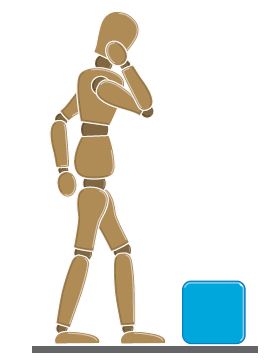
図2:時間をかけて、考え、計画してください。
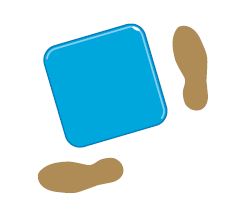
図3:両足を広げて立ち、つま先を外側に開きます。
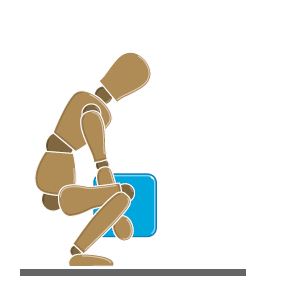
図4:膝を曲げます。腰は曲げないでください。
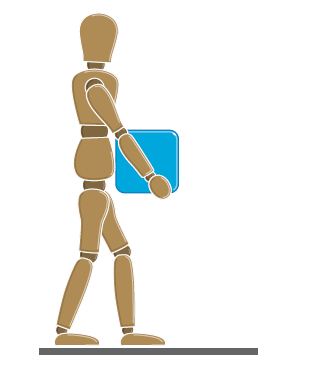
図5:背中をまっすぐに保ちます。
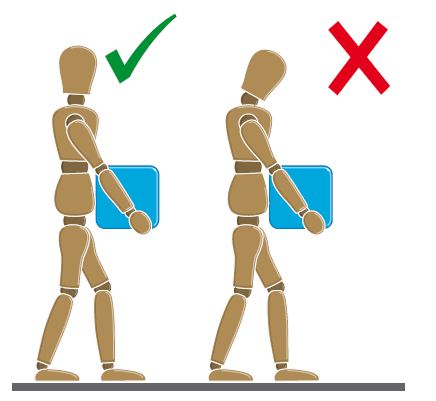
図6:機器を持ち運ぶ際は前を向いてください。
Article Properties
Affected Product
Last Published Date
18 Dec 2023
Version
6
Article Type
How To